Hallo gaiss ... kali ini saya akan posting tutorial Mail Server pada CentOS 6.5. Ada yang tau gak Mail Server itu apa?. Mail Server merupakan perangkat lunak program yang mendistribusikan file atau informasi
sebagai respon atas permintaan yang dikirim via email. Okee mari kita langsung aja liat tutorialnya ...
Tujuan
- Dapat mengetahui bagaimana cara konfigurasi Mail Server pada CentOS 6.5
- Dapat mengetahui bagaimana cara konfigurasi Web Mail pada CentOS 6.5
Konsep Dasar
Mail Server atau E-mail Server digunakan untuk mengirim surat melalui internet. Dengan begitu dapat mempermudah penggunanya karena lebih cepat dan efisien. Untuk membuat Mail Server harus ada SMTP dan POP3 Server yang digunakan untuk mengirim dan menerima E-mail. Berikut merupakan jenis protokol email : SMTP, IMAP, dan POP3
Topologi
Langkah - langkah
Konfigurasi DNS
Edit file /etc/named.conf
Buat zona baru pada file forward
Buat zona baru pada file reverse
Aktifkan DNS
Atur resolv pada semua Server dan Client
Matikan firewall pada semua Server menggunakan perintah #service iptables stop
Lakukan pengecekan dengan cara ping semua DNS Server dan Client
Konfigurasi Mail Server
Install postfix menggunakan perintah #yum install postfix
Install dovecot menggunakan perintah #yum install dovecot
Lakukan konfigurasi pada file postfix /etc/postfix/main.cf
Hilangkan tanda # pada bagian myhostname, kemudian isi hostname sesuai dengan hostname Server
Hilangkan tanda # pada bagian mydomain, kemudian isi domain sesuai dengan domain Server
Hilangkan tanda # pada bagian myorigin
Hilangkan tanda # pada bagian inet_interfaces = all
Beri tanda # pada bagian inet_interfaces = localhost
Pada bagian inet_protocols ganti menjadi ipv4
Beri tanda # pada bagian mydestination yang pertama
Hilangkan tanda # pada bagian mydestination yang kedua
Hilangkan tanda # pada bagian mynetwork, kemudian atur sesuai ip Server
Hilangkan tanda pagar pada bagian home_mailbox = maildir/
Lakukan konfigurasi pada file dovecot /etc/dovecot/dovecot.conf
Hilangkan tanda # pada bagian protocols = imap pop3 imtp
Lakukan konfigurasi pada file dovecot /etc/dovecot/conf.d/10-mail.conf
Hilangkan tanda # pada bagian mail_location = maildir:"/Maildir
Lakukan konfigurasi pada file dovecot /etc/dovecot/conf.d/10-master.conf
Hilangkan tanda # pada bagian user & group, kemudian isi dengan postfix
Lakukan konfigurasi pada file dovecot /etc/dovecot/conf.d/10-auth.conf
Hilangkan tanda # pada bagian disable_plaintext_auth =, kemudian ganti menjadi no
Pada bagian auth_mechanisms tambahkan kata login
Aktifkan postfix dan dovecot
Buat user untuk dijadikan mail account pada Mail Server
Install telnet terlebih dahulu sebelum melakukan pengetesan pada Mail Server #yum install telnet -y
Lakukan pengetesan dengan mengirim file dari akun pertama ke akun kedua
Cek hasil pengiriman email di imap/dovecot dengan perintah telnet (nama domain) 110
Bisa juga cek pada folder user
Lakukan pengecekan mail server pada Client, sebelumnya aktifkan dulu fitur telnet
Lakukan pengetesan dengan mengirim file dari akun satu ke akun ke dua
Cek hasil pengiriman email menggunakan perintah telnet (nama domain) 110
Cek pada Server hasil pengiriman email pada ls /home/(nama user)/Maildir/cur
Konfigurasi Web Mail
yum install php & yum install php-dom
Download rainloop dengan perintah wget ke link http://repository.rainloop.net/v2/webmail/rainloop-latest.zip
Buat folder yang akan digunakan di rainloop
Extract file rainloop ke folder yang sudah dibuat
Ubah kepemilika folder rainloop
Edit file /etc/httpd/conf/httpd.conf
Tambahkan script seperti yang ada pada gambar dibawah untuk membuat virtual host pada Web Mail, isi document root dan server names sesuai dengan konfigurasi
Aktifkan http
Cek pada Client di browser dengan mengetik http://webmail.aditt.net pada kolom url
Tambahkan /?admin pada bagian akhir, untuk masuk ke konfigurasi RainLoop, kemudian login sebagai admin dan masukkan password 12345
Pilih change untuk mengganti password admin
Masukkan password lama dan buat password yang baru
Hapus semua domain untuk mengatur domain yang akan digunakan pada RainLoop
Pilih Add Domain untuk membuat domain baru
Atur domain seperti gambar dibawah ini
Ketik http://webmail.aditt.net pada kolom url untuk login ke RainLoop, kemudian login dengan user yang telah dibuat
Lakukan pengetesan dengan mengirim email ke akun lain
Setelah mengirim email silahkan logout kemudian login lagi dengan user yang menerima email
Email berhasil dikirim
Konfigurasi Client Mail
Siapkan software Mozilla Thunderbird
Pilih Email
Login dengan akun yang sudah dibuat di Server, kemudian pilih Continue
Pilih Done
Ceklis I understand the risk, kemudian pilih Done
Pilih Get Certificate untuk mengizinkan masuk ke email, kemudian pilih Confirm Security Exception
Lakukan pengetesan dengan mengirim email ke akun lain
Jika sudah silahkan logout dan login kembali dengan akun yg menerima email kemudian cek apakah email berhasil dikirim atau tidak
Terimakasih
Semoga Bermanfaat :)



























































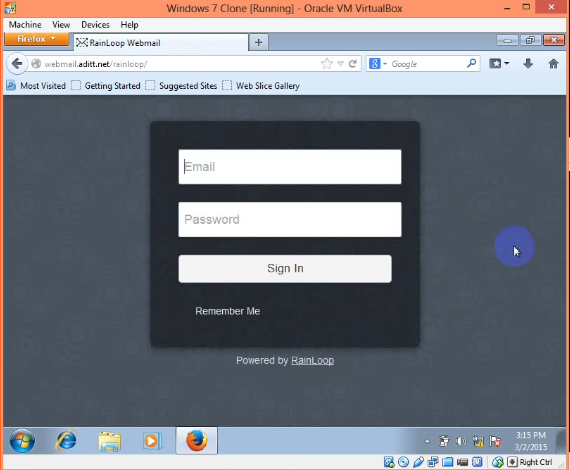

























0 komentar:
Posting Komentar